win10 1803共享电脑看不到的解决方法:
1、按Win+X选择“网络连接”,点击右下方的“网络和共享中心”(1803版本可在这一页面直接点击“高级共享设置”)。点击“高级共享设置”,在“所有网络”标签下,勾选“公用文件夹共享”的第一个选项以及“密码保护的共享”中的第一个选项,保存更改;
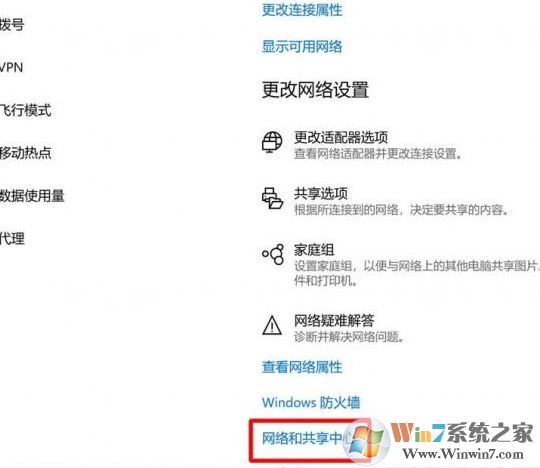
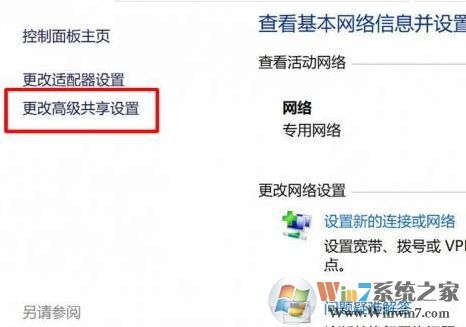
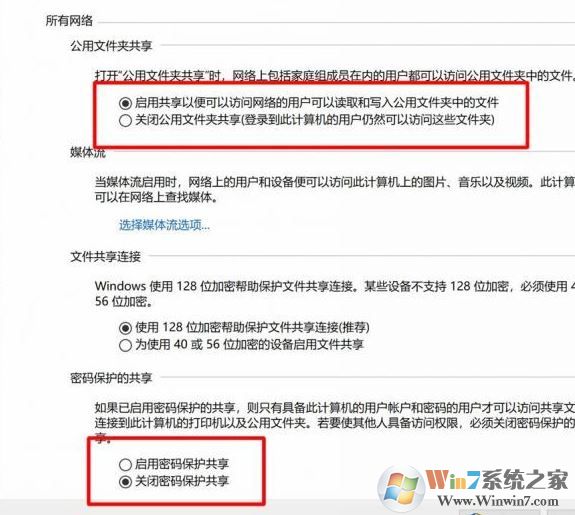
2、按Win+R后输入services.msc。在右侧找到“Function Discovery Resource Publication”并双击,点击“启动”。
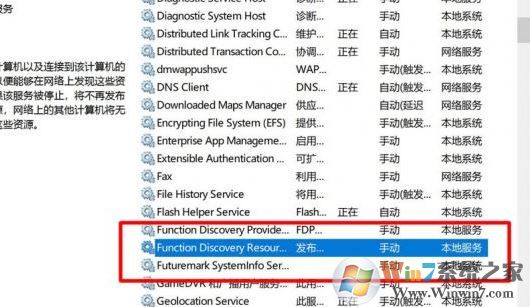
3、最后按Win+X选择“应用和功能”,点击右侧“程序和功能”(可能需要最大化窗口才能看到),在选择左侧的“启用或关闭Windows功能”。在打开的窗口中找到SMB相关设置,将选项全部勾选并确定、重启。
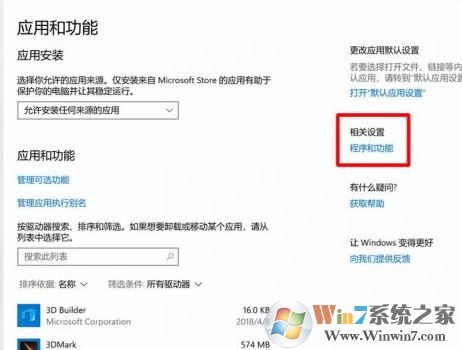
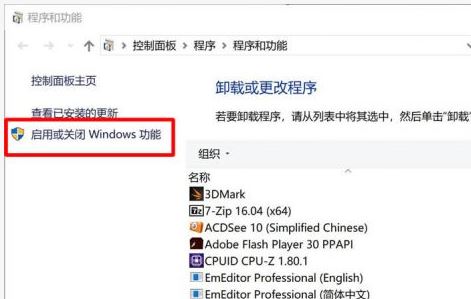
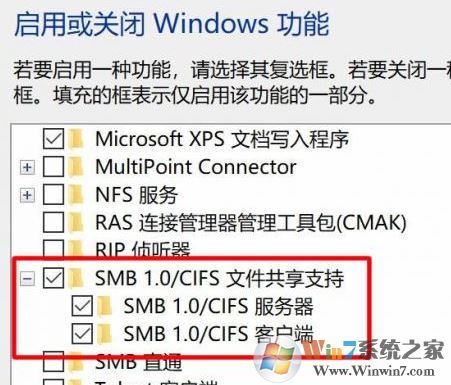
4、按Win+R,输入gpedit.msc,打开“计算机配置-管理模板-网络-Lanman工作站”,双击右侧“启用不安全的来宾登录”,选择“已启用”并确认,重启。
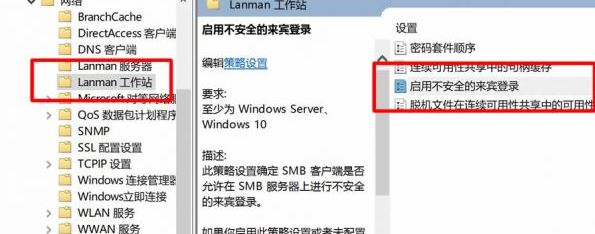
经过这样的设置,可以让Win10电脑的共享兼容性大幅提升,不仅是电脑,连很多Android应用都可以找到和访问共享文件了。不过这样敞开式的共享也有点儿危险。
以上便是win10 1803 不能局域网共享的解决方法!
分享到:

